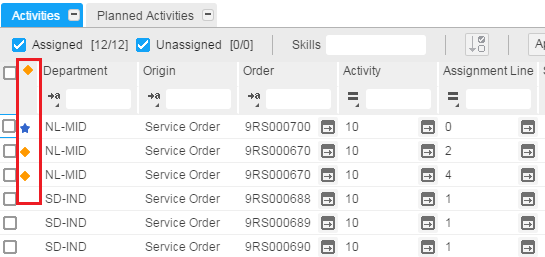Section Prestations
Les prestations non affectées et affectées sont affichées dans la grille. L'utilisateur peut afficher les prestations de maintenance dont le statut est Disponible, Planifié ou Lancé.
Les prestations planifiées s'affichent dans l'onglet Prestations planifiées.
Vous pouvez affecter des prestations planifiées ou non affectées aux employés souhaités au moyen du diagramme de Gantt et de l'option glisser-déplacer.
Section Prestations
La grille Prestations affiche les prestations affectées et non affectées pour l'horizon donné, telle qu'elles vous sont fournies sur la barre d'outils. Utilisez les filtres disponibles pour chaque colonne afin de filtrer les données et d'afficher une partie limitée de votre sélection.
Prestations planifiées
Cette option permet de répertorier les prestations planifiées pour un article sérialisé ou un groupe d'installation et d'améliorer le processus de maintenance préventive à long terme.
Lorsqu'une prestation planifiée est sélectionnée, les qualifications requises sont spécifiées dans la section modifiable Qualification et les techniciens possédant les qualifications correspondantes s'affichent dans le diagramme de Gantt.
Pour transférer une prestation planifiée à un ordre de service, faites glisser la prestation planifiée choisie vers la zone du diagramme de Gantt du technicien correspondant, ainsi que l'heure demandée.
Autres fonctions
Les autres fonctionnalités disponibles sont :
Filtre de la grille
Cette option est fournie pour chaque colonne dans la grille. En utilisant ces filtres, vous pouvez filtrer les données en sélectionnant et en effaçant les données disponibles dans les colonnes.
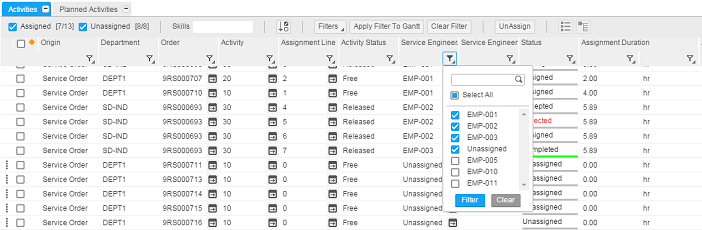
Enregistrement des filtres
Le planificateur peut ajouter une combinaison de filtres de colonnes et enregistrer ces derniers dans les paramètres utilisateur. Par exemple, si un planificateur illustre régulièrement les données d'après le type de service '001' et que le statut de la prestation est 'Disponible' et 'Lancé', ces étapes sont requises :
- Appliquer les filtres de colonnes exigés sur la grille.
- Dans la liste 'Filtres' sur la barre d'outils de la grille, sélectionnez Ajouter.
- Une boîte de dialogue s'affiche avec une liste des colonnes de filtres sélectionnés et les valeurs respectives. Spécifiez un nom de filtre et sélectionnez Ajouter. Les filtres enregistrés sont affichés en tant que menus dans la liste Filtres.
Pour appliquer le filtre, cliquez sur le nom du filtre exigé. Le filtre est appliqué aux colonnes respectives de la grille Le filtre sélectionné peut également être enregistré vers les paramètres utilisateur à l'aide de l'option 'Enregistrer paramètres'. Cela permet de garantir que le dernier filtre choisi sera appliqué à la grille au prochain lancement de la console.
Options pour gérer les filtres :
- Ajouter Un nouveau filtre avec le nom spécifié est ajouté.
- Mettre à jour : Le filtre actuel est mis à jour avec les derniers changements.
- Supprimer : Le filtre courant est supprimé.
Cette fonctionnalité est disponible dans les grilles pour la Planification en fonction de l'employé et également pour la planification par groupe d'installation et/ou par numéro de série.
Lorsque les filtres sont appliqués à la grille, l'icône de filtre s'affiche sur le menu déroulant 'Filtres' de la barre d'outils de la grille. Cela indique que la grille affiche un ensemble filtré.

Filtre spécial pour le technicien de service et colonne Ligne d'affectation
Lorsque vous utilisez le filtre pour le technicien de service ou la colonne Ligne d'affectation, les enregistrements non affectés sont filtrés par défaut.
Appliquer le filtre au diagramme de Gantt
Utilisez l'option Appliquer le filtre au diagramme de Gantt pour appliquer les données de la grille à la carte et à la section Gantt de la console afin d'améliorer la planification avec les données filtrées ou limitées.
Effacer filtre
Cette option permet d'enlever les filtres appliqués à la grille. Dans ce cas, le filtre est également appliqué au diagramme de Gantt et à la carte. Ensuite cette option remet les données à leur valeur par défaut dans toutes les vues.
Trier d'après les prestations sélectionnées
Cette option permet de grouper les prestations sélectionnées.
Qualifications
L'option Qualifications permet de répertorier dans la grille les qualifications requises pour la prestation sélectionnée. Les qualifications obligatoires s'affichent avec une astérisque (*) rouge.
Sélectionner les prestations d'ordre
Cette option permet de sélectionner toutes les prestations qui appartiennent à l'ordre sélectionné.
Sélectionner les affectations de prestations
Cette option permet de sélectionner toutes les affectations qui appartiennent à la combinaison prestation-ordre sélectionnée.
Indicateurs d'état
Les indicateurs d'état facilitent l'identification de l'état des prestations dans la grille à partir de divers critères :
- Quand une prestation est modifiée, cela est indiqué par une icône en forme de diamant orange.
- Une nouvelle ligne d'affectation est ajoutée au moyen de l'option Copier/coller ou glisser-déplacer de la ligne non affectée vers le diagramme de Gantt. Indication à une icône en forme d'étoile bleue.
Les prestations sont affichées à l'aide des indicateurs suivants :